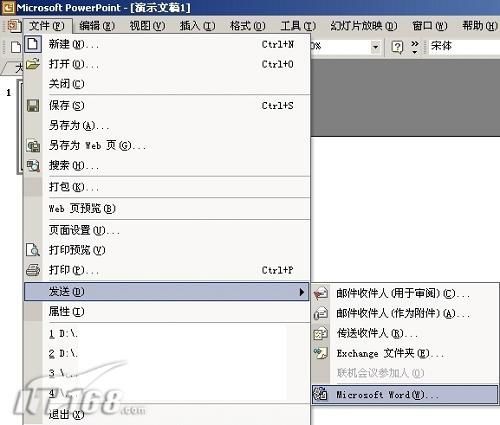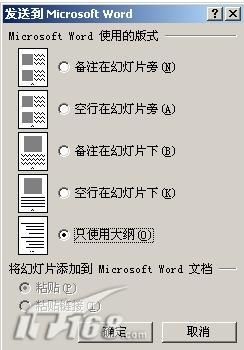word 转换为PPT,也许你很容易做到,但是反之把PPT转换为Word你知道吗?我之前一直用一个很笨的方法,就是把里面的文字一段一段粘出来。文字少了还好说,要是文字多了,那个工作量就可想而知了......
步骤/方法
一、PowerPoint2003中的转换
大家可能最为常用的是下面这种方法:(在Microsoft Office PowerPoint 2003版)
1、首先打开需要转换成中文Word文件的中文PowerPoint文件,然后鼠标左键依次选择“文件→发送→Microsoft Word”命令项。
2.完成选择之后,系统首先会出现“撰写”对话框,此时应当在“在Microsoft Word使用的版式”栏中选择一种版面的配置,然后在“将幻灯片添加到Microsoft Word文档”栏中选择将中文PowerPoint的幻灯片转换到中文Word文件时的变化方式。
3.完成上述选择之后,接着使用鼠标左键单击“确定”按钮,即可启动中文Word,然后自动实现将中文PowerPoint文件转换到中文Word文件中,此时只需要在中文Word中稍微进行一些修改,即可完成转换工作。
但是经过我多次试用,其转换效果是相当的不令人满意。